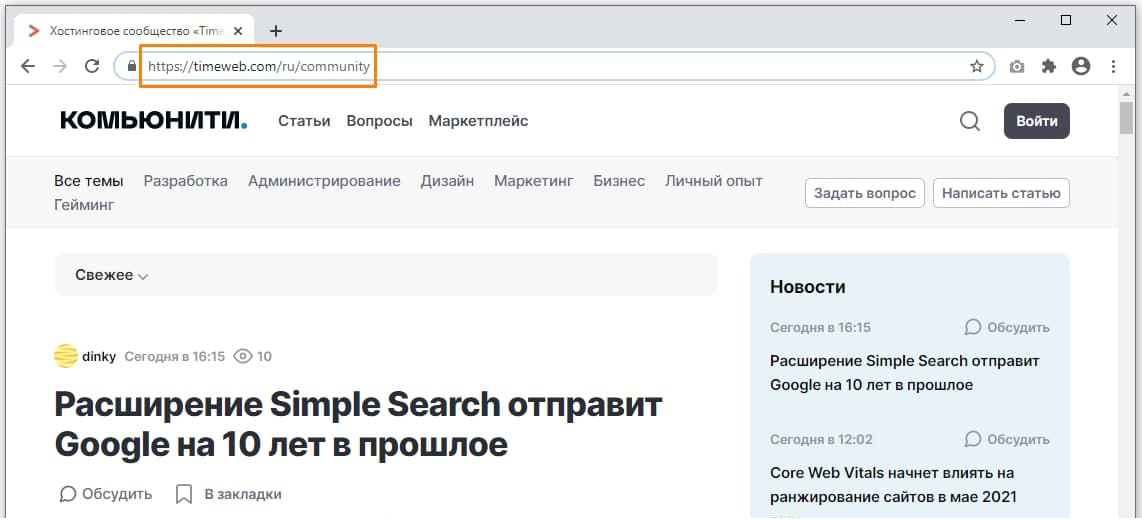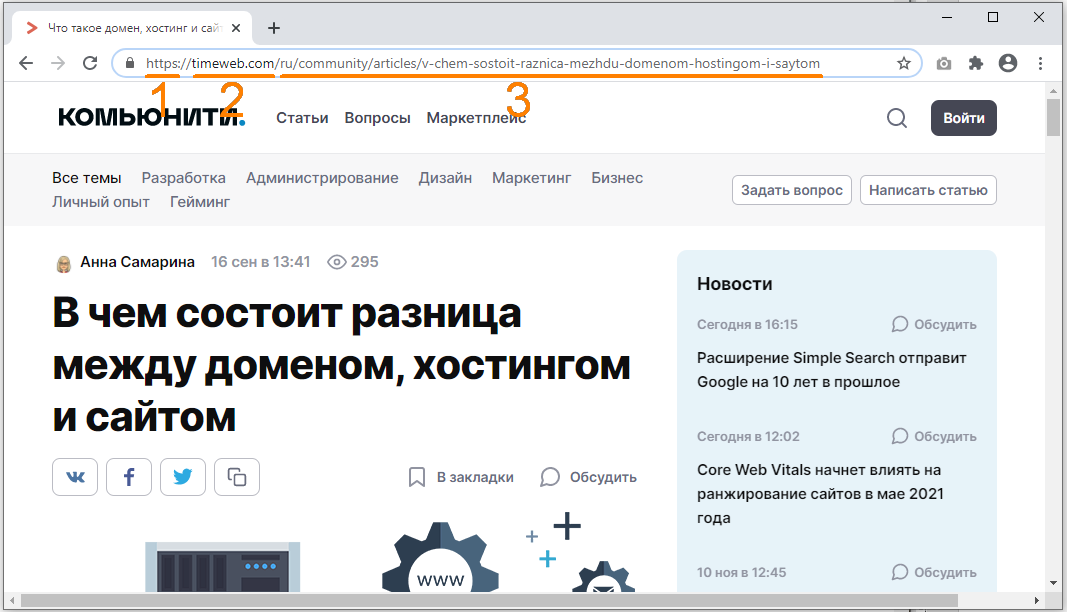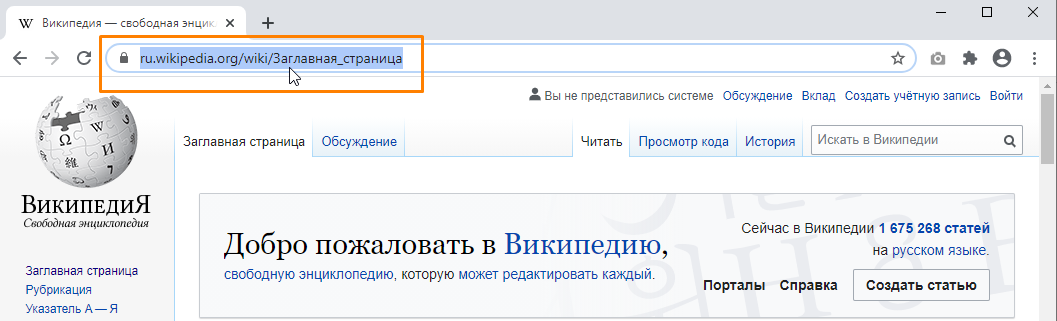Download Article
Download Article
This wikiHow teaches you how to find the address of a website on your computer, phone, or tablet. If you’re looking for the website of a company, person, product, or organization, you can usually find the URL using a search engine like Google, Bing, or DuckDuckGo. If you’re already viewing the website of the URL you need, you can copy it from the address bar and paste it anywhere you wish, such as into an email, text message, or another browser tab.
Steps
-
1
Go to https://www.google.com in a web browser. You can visit Google’s homepage in any web browser on your computer, phone, or tablet, such as Chrome, Edge, or Safari.
- If you’re already browsing the website you want to find the URL for, skip down to Step 6.
- Google is the most popular search engine, but there are many alternatives. If you don’t find what you’re looking for on Google (or just prefer to use something different), check out Bing or DuckDuckGo.
-
2
Type the name of what you’re looking for into the search bar. This is the bar at the top of the page. For example, if you’re looking for the URL of Geico, the insurance company, you could type Geico or Geico Insurance.
- If you’re searching for something with multiple words (such as a first and last name or a longer business name), try placing your search in quotation marks for more precise results. Example: "Robyn Fenty" or "Jersey Shore".
- If you’re trying to find a person or business with a common name, it can be helpful to include the location and/or a helpful keyword in your search. Example: Vinnie's Pizza in Belmar NJ or "Joey Roberts" lawyer New Orleans.
Advertisement
-
3
Run your search. If you’re using a computer, press the Enter or Return key on your keyboard. If you’re on a phone or tablet, tap the search or Enter key. A list of search results will appear.
-
4
Review the search results. The first several search results are usually ads promoted by Google. You’ll see the word «Ad» in bold black letters at the beginning of all advertisements. Scroll past the ads to find the search results.
- If you’re using a computer, all or part of the website’s URL appears just above the link you click to view the site. For example, if you searched for wikiHow, you’ll see www.wikihow.com above it.
- Not all search results are for official websites. For example, if you’re searching for a company, you may see search results for that company’s Instagram, Twitter, and Facebook pages, as well as their website. You may also see search results for similar companies and reviews of that company.
-
5
Click a link to view the website. This redirects you to the website.
-
6
Find the URL of the website. The website’s URL is in the address bar, which is usually at the top of your web browser window. This bar may be at the bottom of the window in Chrome on some Androids.
-
7
Copy the URL. If you want to paste the URL into a message, post, or another app, you can copy and paste it from the address bar.
- If you’re using a PC or Mac, click the URL to highlight it, and then press Control + C (PC) or Command + C (Mac) to copy it.
- On a phone or tablet, tap and hold the URL in the address bar, and then tap Copy when the menu appears.
-
8
Paste the URL. Now that the URL is copied to your clipboard, you can paste it anywhere you wish:
- If you’re using a PC or Mac, right-click (or press Control as you click on a Mac) the place you’d like to paste the URL, and then click Paste on the menu.
- On a phone or tablet, tap and hold the place you want to paste the URL, and then tap Paste when it appears on the menu.
Advertisement
Ask a Question
200 characters left
Include your email address to get a message when this question is answered.
Submit
Advertisement
Thanks for submitting a tip for review!
Advertisement
Video
About This Article
Article SummaryX
1. Go to Google.com.
2. Search for a product, company, person, or anything you wish.
3. Click a website to open it.
4. Find the URL in the bar at the top of the browser.
Did this summary help you?
Thanks to all authors for creating a page that has been read 586,348 times.
Is this article up to date?
Английская аббревиатура URL расшифровывается как Uniform Resource Locator, что в переводе на русский означает «унифицированный указатель ресурса». Впервые URL стал применяться в 1990 году. Слава его изобретения принадлежит создателю Всемирной паутины — Тиму Бернерсу-Ли.
Что такое URL
Изначально УРЛ применялся для обозначения размещения файлов в Интернете, но в настоящее время используется для указания расположения почти всех веб-ресурсов. URL может обозначать путь как к веб-сайту, так и к какому-то определенному документу или изображению. Чтобы перейти к нужному сайту или файлу, пользователю нужно написать в адресной строке браузера соответствующий УРЛ. Например, URL https://timeweb.com/ru/community открывает стартовую страницу сайта хостингового сообщества «Timeweb Community».
Определить URL-адрес веб-страницы просто — он показан в адресной строке браузера. Оттуда его можно скопировать, кликнув по адресной строке правой кнопкой мыши (при этом адрес выделяется) и в контекстном меню выбрав команду «Копировать».
Чтобы скопировать адрес отдельного изображения на странице, нужно кликнуть правой кнопкой мыши по картинке и выбрать пункт «Копировать адрес изображения» или «Копировать URL картинки» (в разных браузерах название команды может отличаться).
Для копирования адреса документа в контекстном меню ведущей к нему ссылки следует выбрать команду «Копировать адрес ссылки».
Во всех случаях URL окажется в буфера обмена, откуда его можно вставить в адресную строку браузера, переслать в сообщении либо вставить в текстовый документ.
Зарегистрируйте ваш домен в популярной зоне
От 99 рублей в год
Заказать домен
Комьюнити теперь в Телеграм
Подпишитесь и будьте в курсе последних IT-новостей
Подписаться
Структура URL адреса
URL-адрес, который мы видим в адресной строке браузера, состоит из нескольких частей:
В начале адреса (1) всегда указан протокол (в некоторых браузерах по умолчанию он может быть скрыт и становится виден при щелчке по адресной строке). Если мы просматриваем веб-страницу, это будет протокол передачи данных «http» или его форма «https» с поддержкой шифрования для установки безопасного соединения. Однако URL может начинаться с других обозначений, например:
- «ftp» — в этом случае браузер откроет файловый сервер. После протокола «ftp» может указываться логин и пароль для входа в учетную запись. Выглядеть это может следующим образом: ftp://name:password@example.com;
- «mailto» — браузер выполнит команду отправки письма на указанный адрес;
- «file» — в браузере будет открыт файл с компьютера.
После протокола (2) следует доменное имя сайта (хост) или в редких случаях его IP-адрес. Также в некоторых случаях URL-адрес может содержать номер порта, например, его можно увидеть в сетевых приложениях (выглядит это так: //example.com:8080).
Затем указывается путь к странице (3), состоящий из каталогов и подкаталогов, который, в свою очередь, включает в себя ее название.
URL также может включать параметры, которые указываются после знака «?» и разделяются символом «&». Пример адреса страницы с результатами поиска по слову «url» в поисковой системе Google:
https://www.google.ru/search?newwindow=1&sxsrf=ALeKk02BP8tO_kCAffUrYqQOwhLV3p_jdw%3A1605124767263&source=hp&ei=n0KsX6mcDO-grgT7tpeYDA&q=url&oq=url&gs_lcp=CgZwc3ktYWIQAzIFCAAQsQMyBQgAELEDMgIILjICCAAyAggAMgIIADICCAAyAggAMgIIADICCABQjghYjghgkRpoAHAAeACAAUOIAUOSAQExmAEAoAECoAEBqgEHZ3dzLXdpeg&sclient=psy-ab&ved=0ahUKEwjp58bco_vsAhVvkIsKHXvbBcMQ4dUDCAs&uact=5
Конечный компонент URL, который пользователь может увидеть в документах большого объема, состоящих из нескольких разделов, — это якорь, которому предшествует знак решетки «#». Часть адреса после этого знака ссылается на определенный абзац внутри страницы сайта. Пример: если на странице Википедии со статьей «URL» перейти по ссылке «Структура URL» в блоке «Содержание», унифицированный указатель ресурса в адресной строке браузера примет такой вид:
https://ru.wikipedia.org/wiki/URL#Структура_URL
Виды URL
URL-адреса веб-страниц бывают статические и динамические.
- Статический URL представляет собой постоянный адрес, он остается неизменным на протяжении всего времени, пока владелец сайта сам не внесет в него изменения. Такие адреса не содержат дополнительных параметров. Пример: https://timeweb.com/ru/community/articles/v-chem-sostoit-raznica-mezhdu-domenom-hostingom-i-saytom.
- Динамические адреса веб-страниц генерируются в ответ на запросы пользователей и содержат разделители «?», «=», «&», после которых отображаются дополнительные параметры страницы. Такие адреса формируются, к примеру, когда пользователь применяет фильтр, производит сортировку товаров в интернет-магазине, использует поиск по сайту. Подобные УРЛ могут выглядеть так:
https://www.amazon.com/s?i=specialty-aps&bbn=16225009011&rh=n%3A%2116225009011%2Cn%3A541966&ref=nav_em__nav_desktop_sa_intl_computers_and_accessories_0_2_21_6
С точки зрения SEO предпочтительнее статические ссылки, так как динамические URL имеют ряд недостатков:
- они бывают очень длинными, настолько, что могут не помещаться в строке поиска и обрезаться при копировании.
- динамические адреса сложно запоминаются и не дают пользователю понимания, какое содержимое отобразится на странице при переходе по ссылке;
- CTR (click-through rate — показатель кликабельности) у них ниже, чем у статических;
- в динамических URL не учитываются ключевые слова.
Форматы URL
Транслитерация
Для обозначения названий статей обычно используют транслитерацию. Такие адреса легко читаются и понятны для восприятия пользователей.
По такому адресу сразу можно судить, какое содержимое вы увидите на странице. Поисковые системы легко распознают в подобных адресах ключевые слова, что также оказывает положительное влияние на SEO. Если в URL используется транслитерация, становится четко видна структура сайта и, чтобы попасть в нужный раздел, пользователь просто может стереть в адресной строке часть адреса.
Латиница
Латинские URL представляют собой адреса, переведенные на английский язык. Например, вместо «/novosti/» в адресе будет значиться «/news/».
Такой формат УРЛ часто используется для обозначения веб-страниц категорий и рубрик. Этот вариант считается универсальным, так как легко воспринимается пользователями и без труда обрабатывается поисковыми роботами.
Кириллические URL
Такой формат URL чаще всего применяют в кириллических доменах или когда часть адреса не очень длинная.
К их преимуществам относятся:
- удобство и простота запоминания;
- достаточное количество свободных доменов из-за невысокой популярности кириллицы;
- возможность использования ключевых слов в УРЛ.
Однако кириллические URL имеют существенный недостаток: при копировании такого адреса и вставки его в сообщение для отправки кому-либо или вставки в текстовый редактор, вы получите непонятный набор знаков, наподобие:
https://ru.wikipedia.org/wiki/%D0%97%D0%B0%D0%B3%D0%BB%D0%B0%D0%B2%D0%BD%D0%B0%D1%8F_%D1%81%D1%82%D1%80%D0%B0%D0%BD%D0%B8%D1%86%D0%B0
Это объясняется тем, что запись URL-адресов возможна только определенными символами из разрешенного набора, а символы кириллицы в него не входят. Поэтому адрес, в котором используется кириллица, шифруется, хотя при этом ссылка все равно будет работать.
К минусам кириллических УРЛов можно отнести и трудность для восприятия зарубежными пользователями, привыкшими к латинским символам, а также сложности при чтении адресов этого формата поисковыми роботами (такие URL приходится переводить в понятный для робота вид).
Человекопонятные URL
Поисковые системы рекомендуют создавать дружественные адреса веб-страниц, по которым и пользователи, и поисковые роботы смогут судить, какая информация на этой странице находится. Например, по URL-адресу вида: www.yoursite.net/viewpage.php?page_id=23 понять это невозможно, а адрес www.yoursite.net/contact/ сразу дает представление о содержании страницы. Такие УРЛы называют человекопонятными (ЧПУ).
Кроме того, что они позволяют понять содержание веб-страницы еще до перехода по ссылке, подобные адреса имеют и другие преимущества:
- ими легко делиться с другими людьми — можно не только переслать в сообщении, но и продиктовать устно;
- в такой URL можно вставить ключевые слова;
- ЧПУ легко запомнить, так как он вызывает простые и понятные ассоциации;
- они позволяют быстрее перемещаться по сайтам — вы можете удалить часть адреса с конца и сразу попасть в нужный раздел, что избавляет от поиска соответствующей ссылки на сайте.
При формировании ЧПУ на своем сайте следует придерживаться определенных правил:
- использовать транслитерацию в соответствии с приведенной ниже таблицей (с одним исключением — «ый» — транслитерируется как «iy»).
- пробелы, а также знаки препинания менять на дефис или нижнее подчеркивание, а два таких символа подряд заменять на один;
- удалять символ «-» в начале или в конце адреса;
- не использовать заглавные буквы, так как УРЛы чувствительны к регистру;
- стараться формировать короткие URL.
Рекомендации по созданию URL
- Правильно сформированный URL должен включать в себя ключевые слова, так как поисковые системы учитывают этот фактор при ранжировании. Однако не стоит злоупотреблять ими в УРЛ, чтобы поисковик не посчитал, что вы применяете спамные методы продвижения.
- Следует создавать максимально короткий URL, желательно не более 4-5 слов, а общая длина адреса не должна быть более 80 символов. Длинные ссылки не показываются в поисковой выдаче, адрес может обрезаться на середине.
- Чем дальше подраздел сайта или веб-страница находится от главной, тем длиннее будет URL конечной страницы. Поэтому иногда необходимо убирать из URL упоминания о категориях и рубриках.
- Латинские символы в URL более предпочтительны, чем символы кириллицы, так как такие сайты легче продвигать.
- Рекомендуется разделять слова в адресе веб-страницы символом дефиса «-», а не нижнего подчеркивания «_».
- Если вы хотите изменить адреса страниц, чтобы избежать их дублирования, вам обязательно нужно настроить 301 редирект.
Соблюдайте указанные выше рекомендации, формируйте человекопонятные URL, чтобы при прочих равных условиях получить преимущество над другими сайтами.
Загрузить PDF
Загрузить PDF
Из этой статьи вы узнаете, как найти адрес (URL-адрес) сайта. Он отображается в адресной строке веб-браузера. Чтобы найти адрес сайта через ссылку, которая ведет на него, нужно щелкнуть по ссылке правой кнопкой мыши и скопировать адрес.
Шаги
-
1
Перейдите на страницу https://www.google.com в веб-браузере. Запустите любой веб-браузер и в его адресной строке введите https://www.google.com, чтобы перейти на главную страницу Google.
-
2
Введите название сайта. Нажмите на строку поиска под логотипом Google, а затем введите название веб-сайта.
-
3
Нажмите ↵ Enter. Начнется поиск сайта. На экране появятся результаты поиска.
-
4
Щелкните правой кнопкой мыши по ссылке. Ссылка представляет собой синий текст — если щелкнуть по нему, вы перейдете на веб-сайт. Если щелкнуть по ссылке правой кнопкой мыши, появится всплывающее меню.
-
5
Выберите Копировать адрес ссылки в меню. Ссылка скопируется в буфер обмена. Так можно поступить с любой ссылкой на просторах интернета.
- Если у вас мышь Magic Mouse или трекпад, щелкните двумя пальцами.
-
6
Откройте любой текстовый редактор. Например, в Windows откройте Блокнот, а на компьютере Mac TextEdit.
- Чтобы запустить Блокнот в Windows, откройте меню «Пуск» в нижнем правом углу, введите блокнот и нажмите «Блокнот». Эта программа отмечена значком в виде блокнота с синей обложкой.
- Чтобы запустить TextEdit на компьютере Mac, откройте окно Finder (нажмите на значок в виде сине-белого смайлика в доке), а затем нажмите «Программы» > «TextEdit». Эта программа отмечена значком в виде пера и листа бумаги.
-
7
Щелкните правой кнопкой мыши по пустому пространству в окне текстового редактора. Появится всплывающее меню.
-
8
Нажмите Вставить. Адрес сайта будет вставлен в текстовый документ.[1]
- Также адрес веб-сайта отображается в адресной строке веб-браузера. Адресная строка — это длинная строка вверху окна браузера (ниже вкладок). Иногда нужно щелкнуть по адресу в адресной строке, чтобы отобразить весь адрес.
Реклама
Об этой статье
Эту страницу просматривали 6078 раз.
Была ли эта статья полезной?
Чтобы поделиться страницей или изображением, можно скопировать веб-адрес или URL.
Как скопировать URL изображения
Примечание. URL изображения начинается с https://images.app.goo.gl/ или https://www.google.com/imgres?imgurl.
Как вставить скопированный URL
Скопированный URL хранится в буфере обмена.
Чтобы вставить URL, выполните следующее:
- Правой кнопкой мыши нажмите на текстовое поле.
- Выберите Вставить.
Как скопировать URL страницы результатов поиска
URL веб-страницы
- Откройте сайт google.com на компьютере.
- Введите поисковый запрос.
- Нажмите на адресную строку в верхней части экрана, чтобы выделить весь URL.
- Правой кнопкой мыши нажмите на выделенный URL
Копировать.
URL изображения
- Откройте страницу images.google.com на компьютере.
- Введите поисковый запрос.
- Нажмите на нужное изображение в результатах.
- Нажмите на адресную строку в верхней части экрана, чтобы выделить весь URL.
- Правой кнопкой мыши нажмите на выделенный URL
Копировать.
Как скопировать URL страницы
- Откройте сайт google.com на компьютере.
- Введите поисковый запрос.
- Найдите нужную страницу в результатах и откройте ее.
- Нажмите на адресную строку в верхней части экрана, чтобы выделить весь URL.
- Правой кнопкой мыши нажмите на выделенный URL
Копировать.
Эта информация оказалась полезной?
Как можно улучшить эту статью?
Я думаю с таким понятием как «URL-адрес» из Вас многие сталкивались, но не каждый знает об этом адресе хоть чего-то. Зачем этот адрес нужен, что собой представляет и прочее. Поэтому стоило бы пояснить пользователю и ответить на вопросы по теме «URL-Адресов». Что такое URL адрес, какова его структура и где они используются.
Если вы являетесь активным пользователем интернет-ресуров, значит вы пользовались URL адресом. Всё не так сложно.
1. Общее
URL адрес – это специальный и индивидуальный адрес различных интернет ресурсов. В качестве «ресурса» говорят о сайте, документе или изображении находящимся в интернете.
Вернемся непосредственно к теме нашего разговора – URL Адреса. В целом – это тот самый адрес, по котором можно найти описанный выше ресурс. К примеру, чтобы отобразить ЮРЛ какой-либо интернет-страницы, нужно отобразить ее исходный файл, код.
Если сказать еще проще, то URL адрес укажет пользователю в на какой «полке» находится его «майка».
Также и ЮРЛ с документами и изображениями. Этим файлам нужно где-то быть, на каком-то сервере. URL как раз показывает адрес сервера на котором хранится нужна информация.
Расшифровывается URL – Universal Resource Locator, из чего можно понять что это универсальный указатель на месторасположение ресурса, то есть указатель на адрес сервера, где находится нужный ресурс или информация.
Путь от сервера конечного к ПК можно представить в несложной схеме, показанной ниже. Вверху расположен сервер, где и находится нужный нам ресурс, а ниже уже пользовательский компьютер.
Между Конечным сервером и пользователем есть дополнительные серверы.
2. Структура URL
Адрес URL также структурируется и выглядит это таким образом:
— Способ – способ доступа к нужной информации (ресурсу), или же сетевой протокол;
— Авторизация – что-то похожее на логин и пароль в социальных сетях, но для доступа к ресурсам;
— Хости – это специальный DNS адрес, который может записываться в виде IP адреса;
— Порт – не может быть использован без IP и наоборот;
— Путь – информация о том, как был получен доступ к информации (ресурсу), определяется тоже протоколом сети;
— Параметр – специальные параметры страницы отвечающие за указанные внутри ресурса файлы.
3. Как узнать URL Адрес
Бывает так, что пользователи не знают как узнать URL Адрес. Конечно, если Вам нужен ЮРЛ адрес сайта, то лучший и простой способ посмотреть и скопировать его прямо из адресной строки.
Копирование производится обычным способом. С помощью сочетания клавиш CTRL+C, либо нажав ПКМ по сайту и выбрав соответствующий пункт.
Как уже говорилось выше, URL адрес существует не только у сайтов, но и файлов и изображений отдельно.
Для того, чтобы узнать их URL, нужно нажать на файл или картинку, и опять же нажав по ней ПКМ, выбрать уже другой пункт «Копировать URL-Картинки», либо «адрес изображения», в зависимости от используемого браузера
Если нужен адрес документа, то опять же можно поступить также – кликнуть ПКМ, после в выпадающем окошке выбрать пункт «Копировать адрес ссылки», он во всех браузерах называется одинаково.
После копирования нужно ссылки – она перемещена в буфер обмена, и вставить ее можно в новую адресную строку, либо перенести в текстовый документ, диалог в социальной сети, мессенджер и прочее.
4. URL Шифрование
Где взять адрес URL Ресурсов уже ясно. Но при копировании некоторых источников с русским названием в адресе, при копировании в браузер преобразуется в что-то типа vgtk.ru/ %D0%A1%D0%BC%D0%B0%D1%80%D1%82%D1%84%D0%BE%D0%B.
Происходит это лишь потому что URL адреса могут записываться определенным набором символов. И, как в нашем случае, кириллица не тот случай. Поэтому адрес, в составе которого присутствует кириллица, либо другие недоступные символы шифруются таким образом – это не страшно.
5. История URL Адреса
URL адрес, как и любой другой ресурс, деталь и прочее имеет свою истории. Хоть и понятно, что такой юрл адрес нужен именно для того, чтобы указать конечный сервер с данными, вникнуть хотелось бы.
URL впервые разрабатывался в Женеве. Тим Бернерс-Ли является его непосредственным изобретателем. Случилось «рождение» URL в 1990 году.
Поначалу такие адреса использовались только для того, чтобы обозначать расположение только определенных файлов в интернете, но после специалисты выяснили, что применять их можно и для обозначения и наведения пользователя и на другие типы ресурсов в интернете.
URL был заменен URI. В учебнике по сетям, такая конструкция представила собой обычное определение ресурса.
В URL включено название сайта и его местонахождение.
URN – это только адрес сайта, либо ресурса или только его имя.
Завершением разработки принято считать 1994 год. Но уже в 1998 году была выпущена новая версия URI, в 2002 году компании сообщили о том, что URL как термин больше не должен использоваться и его следует заменить URI.
Из чего мы понимаем, что такой способ нахождения и обозначения файла в интернете начался в Женеве.